Kysymys
Ongelma: Security Center -virheen DC040780 korjaaminen?
Hei. Saan jatkuvasti tämän virheen tapahtumien katseluohjelmassa: "Turvakeskus ei pystynyt vahvistamaan soittajaa virheellä DC040780." Mikä se on ja miten korjaan sen?
Ratkaistu vastaus
Windows on yksi maailman suosituimmista käyttöjärjestelmistä. Sitä käyttävät yritykset toimistoissaan ja kotikäyttäjät. Se on pidetty sen helppokäyttöisen käyttöliittymän, sisäänrakennettujen vianmääritystoimintojen ja mukautusmahdollisuuksien vuoksi. Se on kuitenkin monimutkainen järjestelmä, joka luottaa tuhansiin prosesseihin pitääkseen sen sujuvana. Jos jokin näistä prosesseista menee väärin, ihmiset voivat kokea virheitä, kaatumisia ja virheitä.
Jotkut käyttäjät kohtaavat virheen tapahtumienvalvontaohjelmassa.[1] Se ei aiheuta erityisiä oireita, ainakaan niitä, joita käyttäjät voivat havaita. Viesti, jonka käyttäjät näkevät, sanoo:
Tietoturvakeskus ei pystynyt vahvistamaan soittajaa virheellä DC040780.
Vaikuttaa siltä, että ongelma voi liittyä Windowsin tietoturvakeskukseen[2] Tämän ansiosta käyttäjien on helpompi tarkastella ja hallita valitsemiaan suojauksia ja ymmärtää paremmin heitä jo suojaavia suojausominaisuuksia. Muita mahdollisia syitä tähän virheeseen ovat Windows-tiedostojen tai Windows Defenderin kanssa ristiriidassa olevan kolmannen osapuolen ohjelmistojen vioittuminen.
Jotkut käyttäjät sanovat, että he eivät enää nähneet DC040780-virhettä, kun he poistivat Acronis True Image 2021:n. Joten jos sinulla on se järjestelmässäsi, voit kokeilla sitä. Tässä oppaassa tarjoamme sinulle kuusi mahdollista ratkaisua, jotka voivat korjata tämän ongelman.

Manuaalinen vianetsintä voi olla pitkä prosessi, joten jos haluat välttää sen, voit käyttää korjaustyökalua, kuten ReimageMac-pesukone X9. Se voi korjata useimmat järjestelmävirheet, vioittuneet tiedostot, rekisteriongelmat ja jopa BSOD: t.[3] Se on tehokas ohjelmisto, joka voi optimoida koneesi ja mahdollisesti parantaa suorituskykyä sekä tyhjentää evästeet ja välimuistin automaattisesti.
Jos olet valmis jatkamaan oppaan kanssa Security Center -virheen DC040780 korjaamiseksi, noudata alla olevia ohjeita huolellisesti:
Ratkaisu 1. Poista kolmannen osapuolen virustorjuntaohjelmisto
Vioittuneen järjestelmän korjaamiseksi sinun on ostettava lisensoitu versio Reimage Reimage.
Jotkut suojausohjelmat voivat olla ristiriidassa Windows-prosessien kanssa. Näin ollen tiedetään, että AV-ohjelmiston poistaminen auttoi joitain käyttäjiä yrittäessään korjata Security Center -virheen DC040780.
- Tyyppi Sovellukset ja ominaisuudet Etsi-valikossa
- Etsi virustorjuntaohjelmistosi luettelosta
- Klikkaus Poista asennus
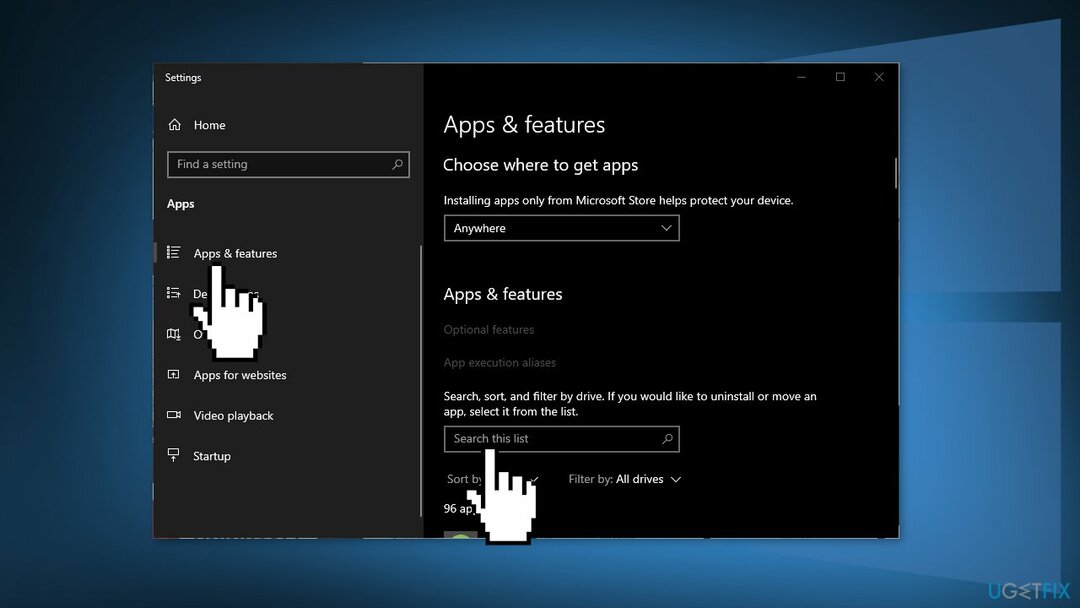
Ratkaisu 2. Suorita SFC ja DISM
Vioittuneen järjestelmän korjaamiseksi sinun on ostettava lisensoitu versio Reimage Reimage.
Käytä komentokehotekomentoja järjestelmätiedostojen vioittumisen korjaamiseen:
- Avata Komentorivi järjestelmänvalvojana
- Käytä seuraavaa komentoa ja paina Tulla sisään:
sfc /scannow
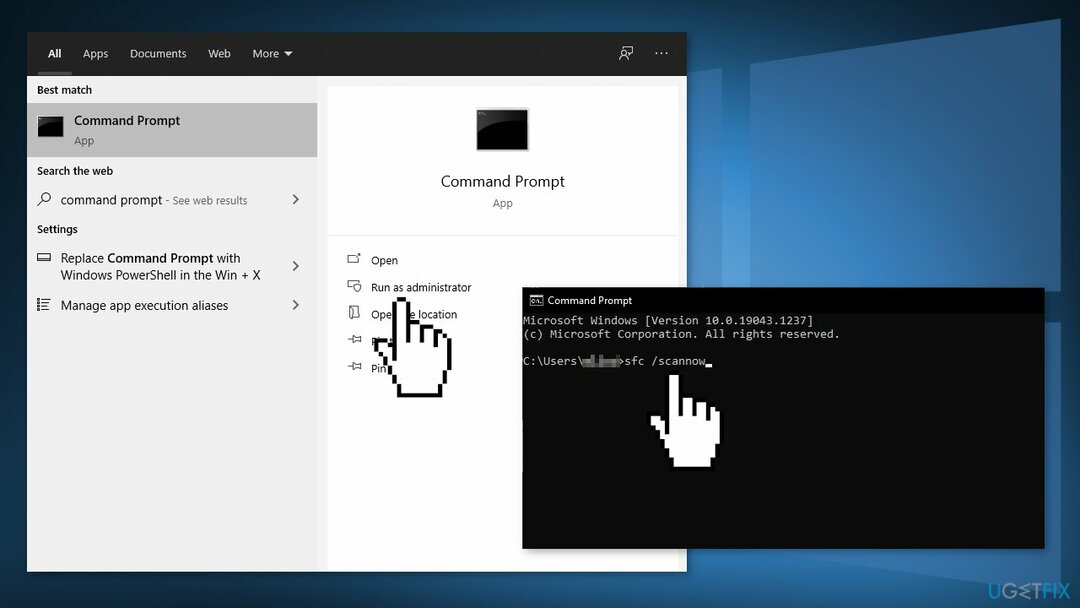
- Käynnistä uudelleen järjestelmäsi
- Jos SFC palautti virheen, käytä seuraavia komentorivejä painamalla Tulla sisään jokaisen jälkeen:
DISM /Online /Cleanup-Image /CheckHealth
DISM /Online /Cleanup-Image /ScanHealth
DISM /Online /Cleanup-Image /RestoreHealth
Ratkaisu 3. Poista Windows Defender käytöstä
Vioittuneen järjestelmän korjaamiseksi sinun on ostettava lisensoitu versio Reimage Reimage.
- Klikkaa alkaa, tyyppi Ohjauspaneeli, ja valitse se hakutuloksista
- Mene Järjestelmä ja turvallisuus > Windows Defenderin palomuuri
- Klikkaa Ota Windows Defenderin palomuuri käyttöön tai poista se käytöstä
- Napsauta vain Sammuta Windowsin palomuuri (ei suositella) molemmille Yksityisen ja julkisen verkon asetukset
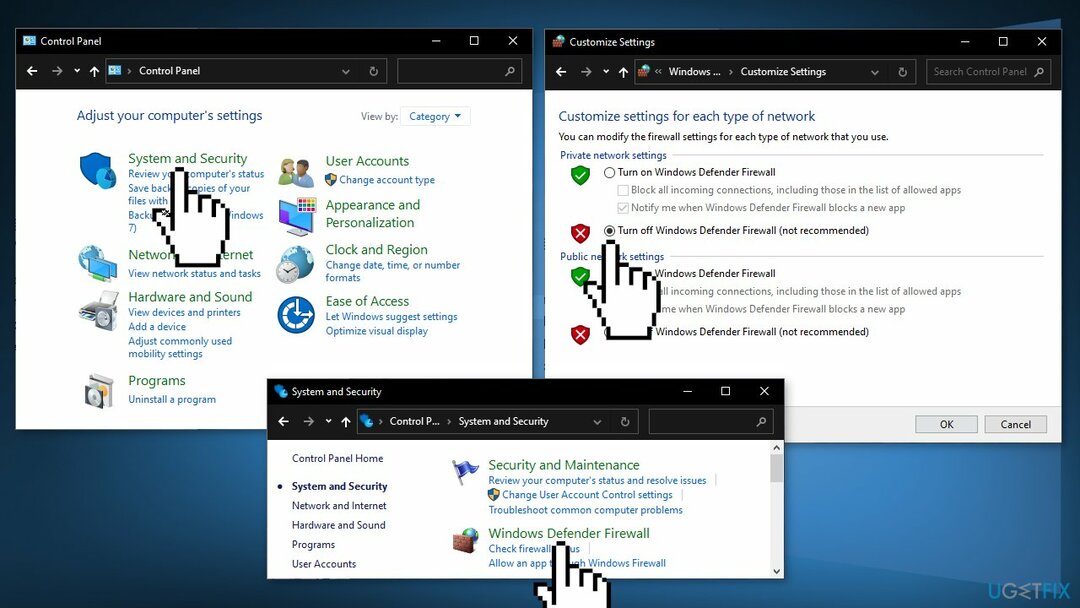
- Uudelleenkäynnistää järjestelmäsi
Ratkaisu 4. Poista suojauskeskus käytöstä
Vioittuneen järjestelmän korjaamiseksi sinun on ostettava lisensoitu versio Reimage Reimage.
- Lehdistö Windows-näppäin + R avaamaan a Juosta valintaikkuna
- Tyyppi regedit tekstiruudun sisällä ja paina Tulla sisään. Kun sinua kehotetaan UAC (Käyttäjätilien valvonta), napsauta Joo antaaksesi järjestelmänvalvojan käyttöoikeudet
- Navigoi seuraavaan sijaintiin:
HKEY_LOCAL_MACHINE\\SYSTEM\\CurrentControlSet\\Services\\SecurityHealthService
- Siirry oikeanpuoleiseen osioon ja kaksoisnapsauta alkaaDword
- Aseta Pohja -lta Aloitusarvo avain Heksadesimaali ja vaihda sitten Arvotiedot kohtaan 4
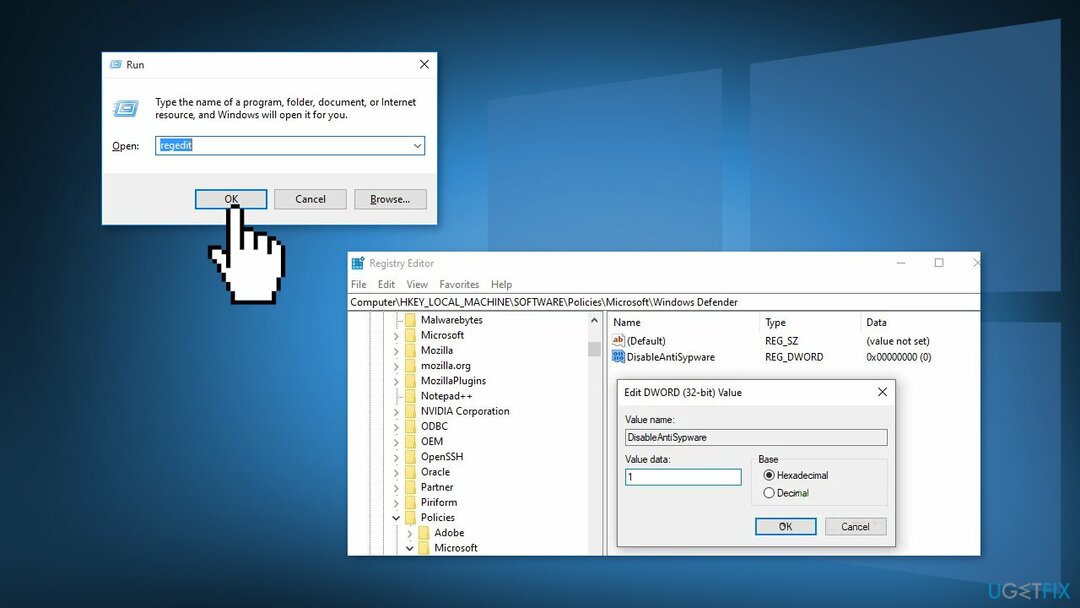
- Navigoi seuraavaan paikkaan navigointipalkin avulla:
HKEY_LOCAL_MACHINE\\SYSTEM\\CurrentControlSet\\Services\\wscsvc
- Kaksoisnapsauta alkaa
- Muuta Pohja kohtaan Heksadesimaali ja aseta Arvotiedot kohtaan 4
- Uudelleenkäynnistää Sinun tietokoneesi
Ratkaisu 5. Päivitä BIOS
Vioittuneen järjestelmän korjaamiseksi sinun on ostettava lisensoitu versio Reimage Reimage.
Ensin sinun on löydettävä järjestelmän BIOS-versio:
- Lehdistö Windows-näppäin + X avaamaan WinX valikosta ja valitse Komentorivi (järjestelmänvalvoja)
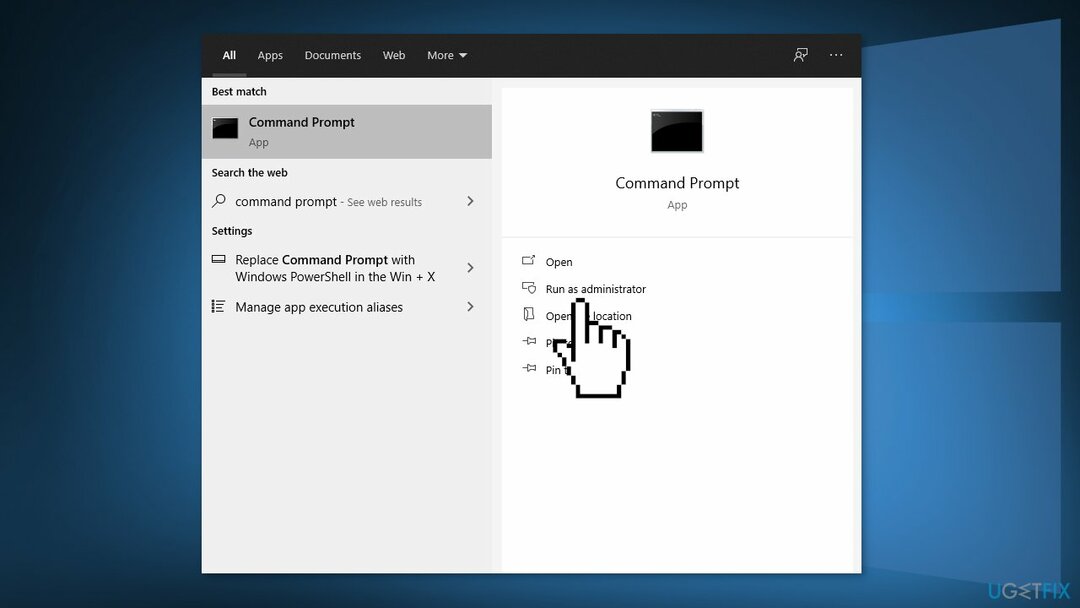
- Suorita nyt komentokehote (järjestelmänvalvoja) ja kirjoita wmic bios saa smbiosbiosversionja osui Tulla sisään. Kopioi vain komento
- Tämän jälkeen näet SMBIOSBIOSVersio ja järjestelmän BIOS-versio
Seuraavat vaiheet ovat varovaisia jokaiselle käyttäjälle, koska useiden tietokoneiden valmistajat ovat erilaisia. Käytämme Delliä esimerkkinä:
- Tyyppi Dell.com suosikkiselaimessasi ja paina Tulla sisään avain päästäksesi Dellin viralliselle verkkosivustolle
- Voit tehdä saman kannettavan tietokoneen valmistajalle
- Vie hiiri kohteen päälle Tuki vaihtoehto ja sivusto näyttää avattavan valikon
- Klikkaa Tukikoti
- Vieritä alas löytääksesi Lataukset ja ohjaimet vaihtoehto ja avaa se napsauttamalla sitä
- Voit joko syöttää tarvittavat tiedot mallisi mukaan manuaalisesti tai ladata SupportAssist-sovelluksen tunnistaaksesi olennaiset tiedot automaattisesti. Tässä on manuaalinen vaihtoehto
- Vieritä nyt alas löytääksesi BIOS luokan ajurit ja laajentaa sitä
- Tyyppi Järjestelmätiedot in Aloitusvalikko ja avaa se
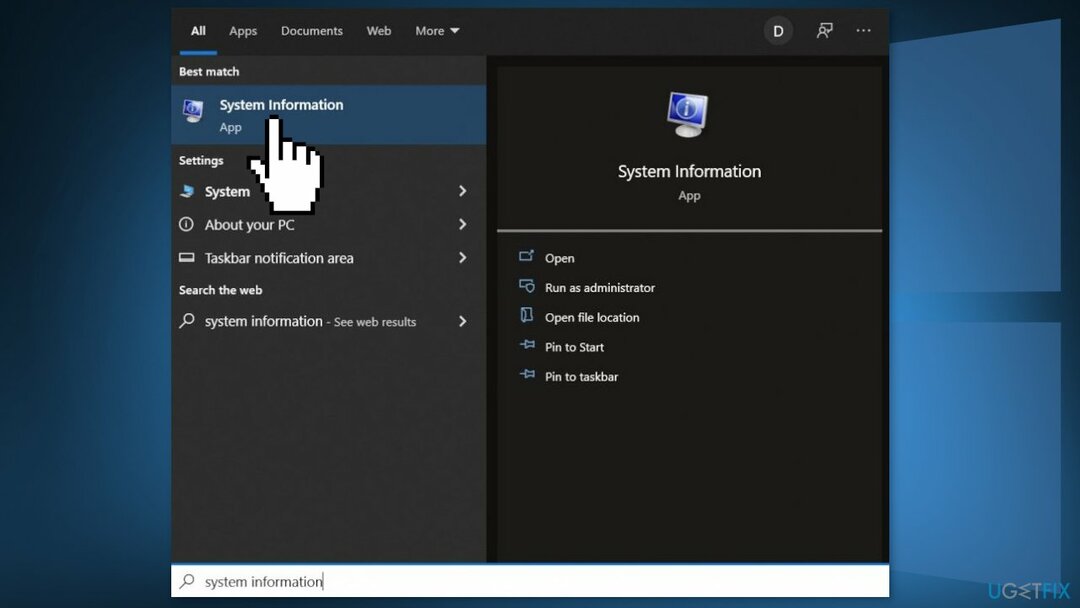
- Vertaa BIOS-versio/päivämäärä in Järjestelmätiedot virallisella verkkosivustolla määritetyllä versionumerolla
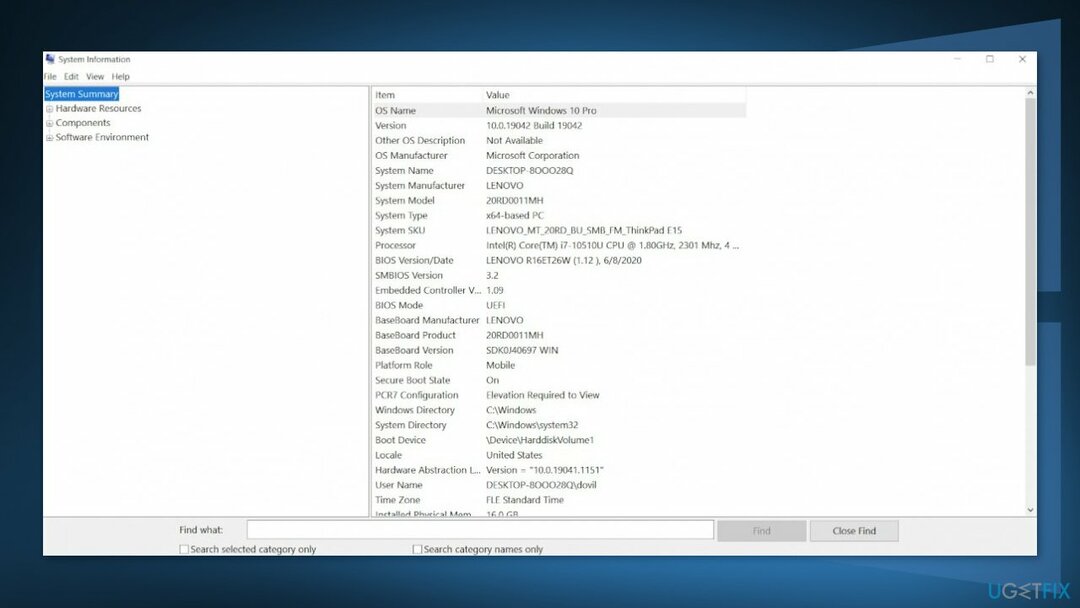
- Aloita lataus
- Kun lataus on valmis, niin tuplaklikkaus ladatussa tiedostossa
- Kun tiedosto avataan, järjestelmä varoittaa, että BIOS-prosessin päivittäminen käynnistää järjestelmän uudelleen. Klikkaa OK -painiketta
- Seuraavaksi järjestelmä näyttää toisen tietoikkunan, joka osoittaa BIOSin nykyisen version ja asennettavan version. Klikkaa OK painiketta uudelleen
- Järjestelmä aloittaa BIOS-päivitysprosessin
- Kun edistymispalkki on 100 %, näet mustan näytön, jota seuraa seuraava näyttö
- Päivityksen jälkeen järjestelmä käynnistyy uudelleen normaalisti
- Kun järjestelmä on käynnistetty uudelleen, voit varmistaa, että uusin BIOS-versio on asennettu
Ratkaisu 6. Suorita päivityksen asennus
Vioittuneen järjestelmän korjaamiseksi sinun on ostettava lisensoitu versio Reimage Reimage.
- Lataa Windows 10 -asennusmedia osoitteesta virallinen sivu
- Kun työkalu on asennettu, suorita se järjestelmänvalvojan oikeuksilla
- Valitse Lisenssiehdot-sivulta Hyväksyä
- Käytössä Mitä haluat tehdä? sivu, valitse Päivitä tämä PC nyt ja valitse sitten Seuraava
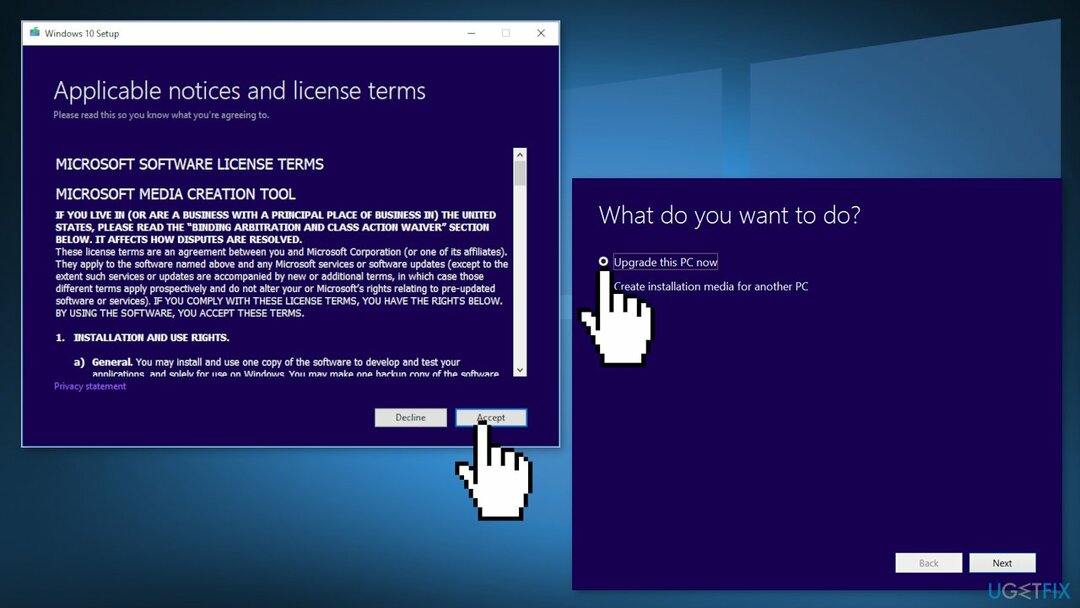
- Odota päivityksen valmistumista
Korjaa virheet automaattisesti
ugetfix.com-tiimi yrittää tehdä parhaansa auttaakseen käyttäjiä löytämään parhaat ratkaisut virheiden poistamiseen. Jos et halua kamppailla manuaalisten korjaustekniikoiden kanssa, käytä automaattista ohjelmistoa. Kaikki suositellut tuotteet ovat ammattilaistemme testaamia ja hyväksymiä. Alla on lueteltu työkalut, joita voit käyttää virheen korjaamiseen:
Tarjous
tee se nyt!
Lataa FixOnnellisuus
Takuu
tee se nyt!
Lataa FixOnnellisuus
Takuu
Jos et onnistunut korjaamaan virhettäsi Reimagen avulla, ota yhteyttä tukitiimiimme saadaksesi apua. Ole hyvä ja kerro meille kaikki tiedot, jotka mielestäsi meidän pitäisi tietää ongelmastasi.
Tämä patentoitu korjausprosessi käyttää 25 miljoonan komponentin tietokantaa, jotka voivat korvata käyttäjän tietokoneelta vaurioituneen tai puuttuvan tiedoston.
Vioittuneen järjestelmän korjaamiseksi sinun on ostettava lisensoitu versio Reimage haittaohjelmien poistotyökalu.

VPN on ratkaisevan tärkeä, kun se tulee käyttäjien yksityisyyttä. Online-seurantaohjelmia, kuten evästeitä, eivät voi käyttää vain sosiaalisen median alustat ja muut verkkosivustot, vaan myös Internet-palveluntarjoajasi ja hallitus. Vaikka käyttäisit turvallisimpia asetuksia verkkoselaimen kautta, sinua voidaan silti seurata Internetiin yhdistettyjen sovellusten kautta. Lisäksi yksityisyyteen keskittyvät selaimet, kuten Tor, eivät ole optimaalinen valinta alentuneiden yhteysnopeuksien vuoksi. Paras ratkaisu äärimmäiseen yksityisyytesi on Yksityinen Internet-yhteys – ole anonyymi ja turvallinen verkossa.
Tietojen palautusohjelmisto on yksi vaihtoehdoista, jotka voivat auttaa sinua palauttaa tiedostosi. Kun poistat tiedoston, se ei katoa ilmaan – se pysyy järjestelmässäsi niin kauan kuin sen päälle ei kirjoiteta uutta tietoa. Data Recovery Pro on palautusohjelmisto, joka etsii työkopioita poistetuista tiedostoista kiintolevyltäsi. Käyttämällä työkalua voit estää arvokkaiden asiakirjojen, koulutöiden, henkilökohtaisten kuvien ja muiden tärkeiden tiedostojen katoamisen.